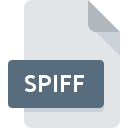
Extensão do arquivo SPIFF
Still Picture Interchange Format
-
DeveloperJoint Photographic Experts Group
-
Category
-
Popularidade4 (2 votes)
O que é arquivo SPIFF?
SPIFF é uma extensão de arquivo comumente associada a arquivos Still Picture Interchange Format. O formato Still Picture Interchange Format foi desenvolvido por Joint Photographic Experts Group. O formato de arquivo SPIFF é compatível com o software que pode ser instalado na plataforma do sistema . Arquivos com extensão SPIFF são categorizados como arquivos Arquivos de Imagem Raster. O subconjunto Arquivos de Imagem Raster compreende 522 vários formatos de arquivo. Adobe Photoshop suporta arquivos SPIFF e é o programa usado com mais freqüência para lidar com esses arquivos. 3 outras ferramentas também podem ser usadas. O software Adobe Photoshop foi desenvolvido por Adobe Systems Incorporated, e em seu site oficial, você pode encontrar mais informações sobre os arquivos SPIFF ou o programa de software Adobe Photoshop.
Programas que suportam a extensão de arquivo SPIFF
Arquivos com o sufixo SPIFF podem ser copiados para qualquer dispositivo móvel ou plataforma do sistema, mas pode não ser possível abri-los corretamente no sistema de destino.
Programas que suportam o arquivo SPIFF
 Windows
Windows  MAC OS
MAC OS Como abrir o arquivo SPIFF?
Pode haver várias causas pelas quais você tem problemas ao abrir arquivos SPIFF em um determinado sistema. Felizmente, os problemas mais comuns com os arquivos SPIFF podem ser resolvidos sem um profundo conhecimento de TI e, o mais importante, em questão de minutos. A lista abaixo o guiará no processo de solução do problema encontrado.
Etapa 1. Instale o software Adobe Photoshop
 A causa principal e mais frequente que impede os usuários de abrir arquivos SPIFF é que nenhum programa que possa manipular arquivos SPIFF está instalado no sistema do usuário. Este é fácil. Selecione Adobe Photoshop ou um dos programas recomendados (por exemplo, QuickTime Player) e faça o download da fonte apropriada e instale no seu sistema. Acima, você encontrará uma lista completa dos programas que suportam arquivos SPIFF, classificados de acordo com as plataformas do sistema para as quais estão disponíveis. O método mais seguro de baixar o Adobe Photoshop instalado é acessar o site do desenvolvedor (Adobe Systems Incorporated) e fazer o download do software usando os links fornecidos.
A causa principal e mais frequente que impede os usuários de abrir arquivos SPIFF é que nenhum programa que possa manipular arquivos SPIFF está instalado no sistema do usuário. Este é fácil. Selecione Adobe Photoshop ou um dos programas recomendados (por exemplo, QuickTime Player) e faça o download da fonte apropriada e instale no seu sistema. Acima, você encontrará uma lista completa dos programas que suportam arquivos SPIFF, classificados de acordo com as plataformas do sistema para as quais estão disponíveis. O método mais seguro de baixar o Adobe Photoshop instalado é acessar o site do desenvolvedor (Adobe Systems Incorporated) e fazer o download do software usando os links fornecidos.
Etapa 2. Atualize Adobe Photoshop para a versão mais recente
 Se os problemas com a abertura de arquivos SPIFF ainda ocorrerem mesmo após a instalação de Adobe Photoshop, é possível que você tenha uma versão desatualizada do software. Verifique no site do desenvolvedor se uma versão mais recente de Adobe Photoshop está disponível. Os desenvolvedores de software podem implementar suporte para formatos de arquivo mais modernos nas versões atualizadas de seus produtos. Se você tiver uma versão mais antiga do Adobe Photoshop instalada, talvez ela não seja compatível com o formato SPIFF. Todos os formatos de arquivo que foram tratados perfeitamente pelas versões anteriores de um determinado programa também devem poder ser abertos usando Adobe Photoshop.
Se os problemas com a abertura de arquivos SPIFF ainda ocorrerem mesmo após a instalação de Adobe Photoshop, é possível que você tenha uma versão desatualizada do software. Verifique no site do desenvolvedor se uma versão mais recente de Adobe Photoshop está disponível. Os desenvolvedores de software podem implementar suporte para formatos de arquivo mais modernos nas versões atualizadas de seus produtos. Se você tiver uma versão mais antiga do Adobe Photoshop instalada, talvez ela não seja compatível com o formato SPIFF. Todos os formatos de arquivo que foram tratados perfeitamente pelas versões anteriores de um determinado programa também devem poder ser abertos usando Adobe Photoshop.
Etapa 3. Associe arquivos Still Picture Interchange Format a Adobe Photoshop
Se você tiver a versão mais recente do Adobe Photoshop instalada e o problema persistir, selecione-o como o programa padrão a ser usado para gerenciar o SPIFF no seu dispositivo. O método é bastante simples e varia pouco entre os sistemas operacionais.

Selecionando o aplicativo de primeira escolha em Windows
- Clicar no botão SPIFF com o botão direito do mouse exibirá um menu no qual você deve selecionar a opção
- Em seguida, selecione a opção e, usando abra a lista de aplicativos disponíveis
- Para finalizar o processo, selecione e, usando o gerenciador de arquivos, selecione a pasta de instalação Adobe Photoshop. Confirme marcando Sempre usar este aplicativo para abrir a caixa de arquivos SPIFF e clique no botão .

Selecionando o aplicativo de primeira escolha em Mac OS
- Ao clicar com o botão direito do mouse no arquivo SPIFF selecionado, abra o menu e escolha
- Prossiga para a seção . Se estiver fechado, clique no título para acessar as opções disponíveis
- Na lista, escolha o programa apropriado e confirme clicando em
- Se você seguiu as etapas anteriores, uma mensagem deve aparecer: Esta alteração será aplicada a todos os arquivos com extensão SPIFF. Em seguida, clique no botão para finalizar o processo.
Etapa 4. Verifique se o SPIFF não está com defeito
Se o problema persistir após as etapas 1 a 3, verifique se o arquivo SPIFF é válido. Não conseguir acessar o arquivo pode estar relacionado a vários problemas.

1. Verifique o arquivo SPIFF em busca de vírus ou malware
Se o SPIFF estiver realmente infectado, é possível que o malware esteja impedindo sua abertura. É aconselhável verificar o sistema quanto a vírus e malware o mais rápido possível ou usar um antivírus online. Se o scanner detectou que o arquivo SPIFF é inseguro, siga as instruções do programa antivírus para neutralizar a ameaça.
2. Verifique se o arquivo está corrompido ou danificado
Você recebeu o arquivo SPIFF em questão de outra pessoa? Peça a ele para enviá-lo mais uma vez. É possível que o arquivo não tenha sido copiado corretamente para um armazenamento de dados e esteja incompleto e, portanto, não possa ser aberto. Pode acontecer que o processo de download do arquivo com a extensão SPIFF tenha sido interrompido e os dados do arquivo estejam com defeito. Baixe o arquivo novamente da mesma fonte.
3. Verifique se o usuário com o qual você está conectado possui privilégios administrativos.
Às vezes, para acessar os arquivos, o usuário precisa ter privilégios administrativos. Efetue login usando uma conta administrativa e consulte Se isso resolve o problema.
4. Verifique se o seu sistema pode lidar com Adobe Photoshop
Os sistemas operacionais podem observar recursos livres suficientes para executar o aplicativo que suporta arquivos SPIFF. Feche todos os programas em execução e tente abrir o arquivo SPIFF.
5. Verifique se você possui os drivers e atualizações e patches mais recentes do sistema instalados
As versões mais recentes de programas e drivers podem ajudá-lo a resolver problemas com os arquivos Still Picture Interchange Format e garantir a segurança do seu dispositivo e sistema operacional. É possível que uma das atualizações de sistema ou driver disponíveis possa resolver os problemas com os arquivos SPIFF que afetam versões mais antigas de um determinado software.
Você quer ajudar?
Se você tiver informações adicionais sobre a extensão do arquivo SPIFF seremos gratos se você os compartilhar com os usuários do nosso site. Utilize o formulário localizado aqui e envie-nos as suas informações sobre o arquivo SPIFF.



